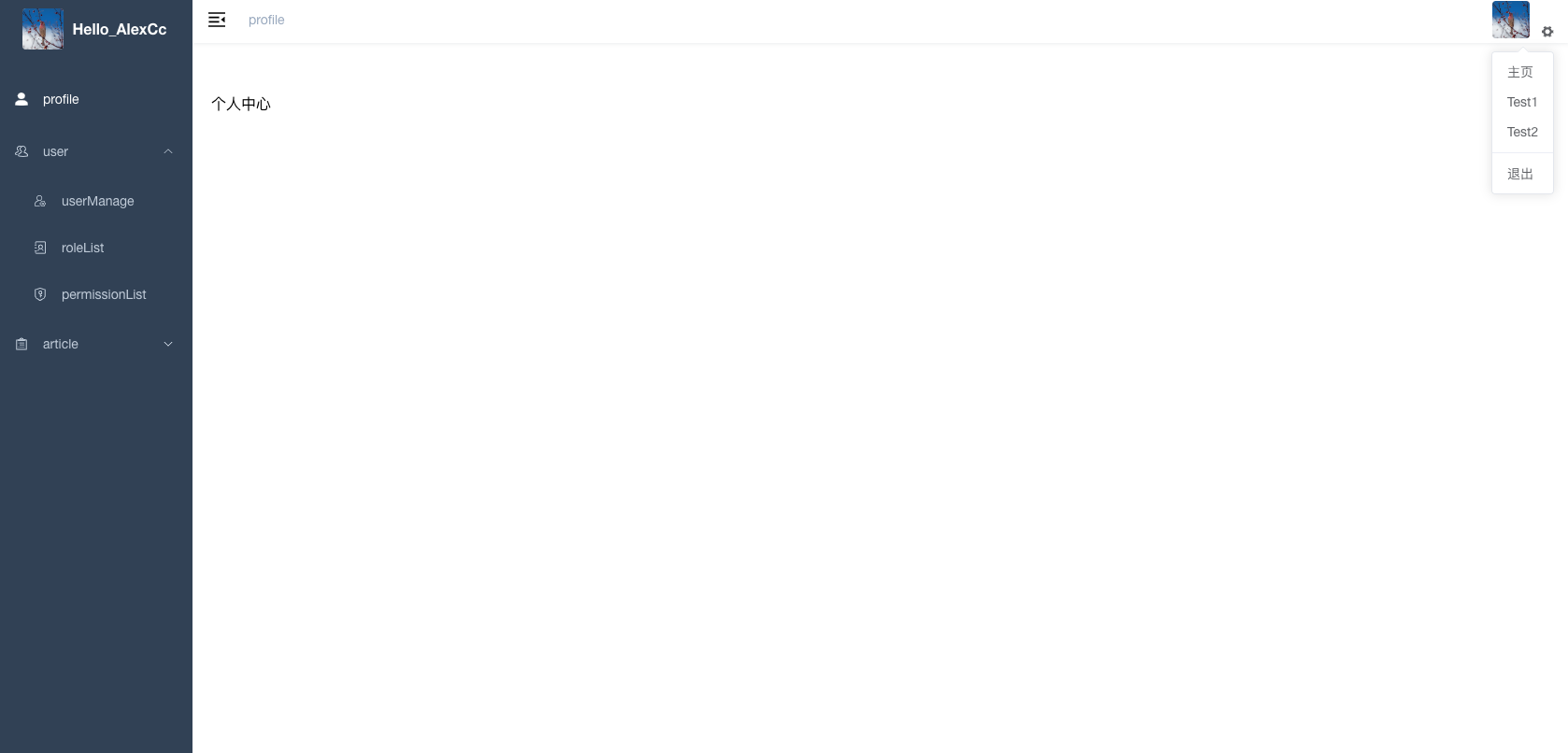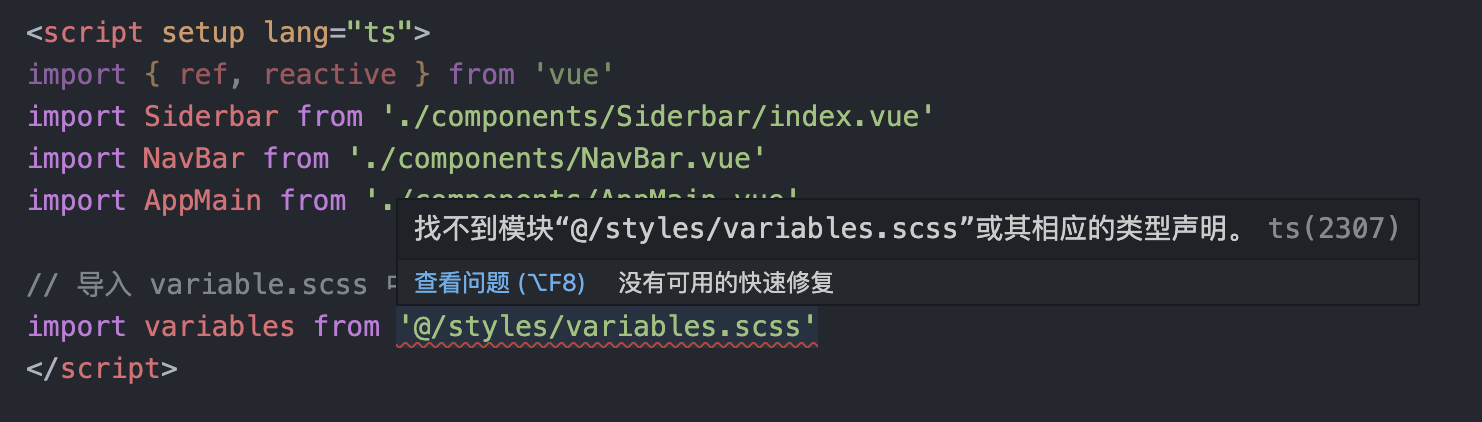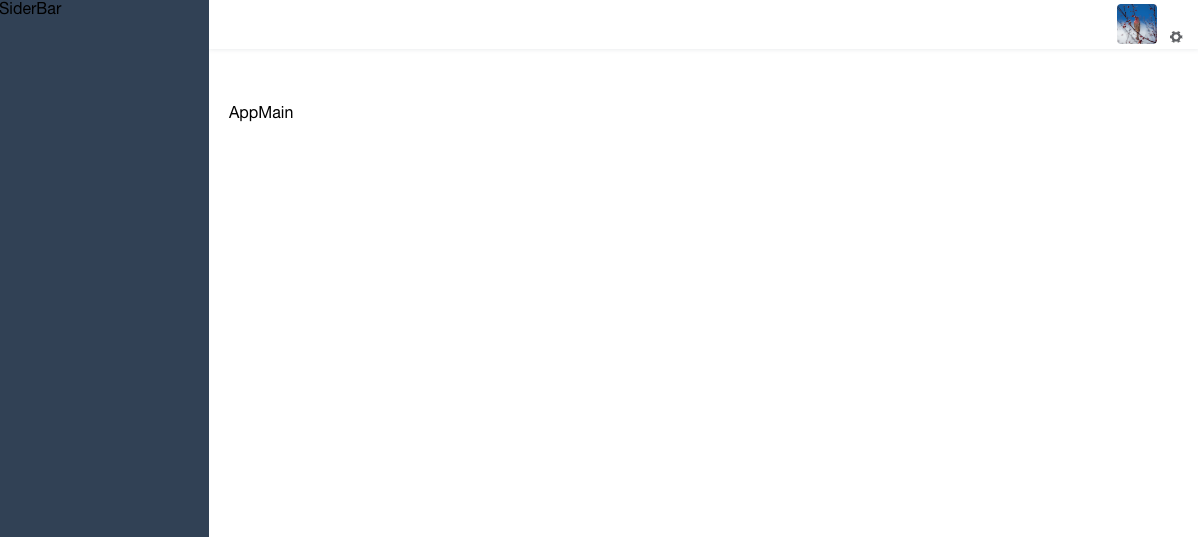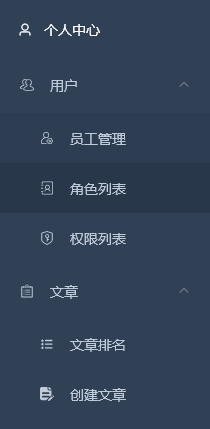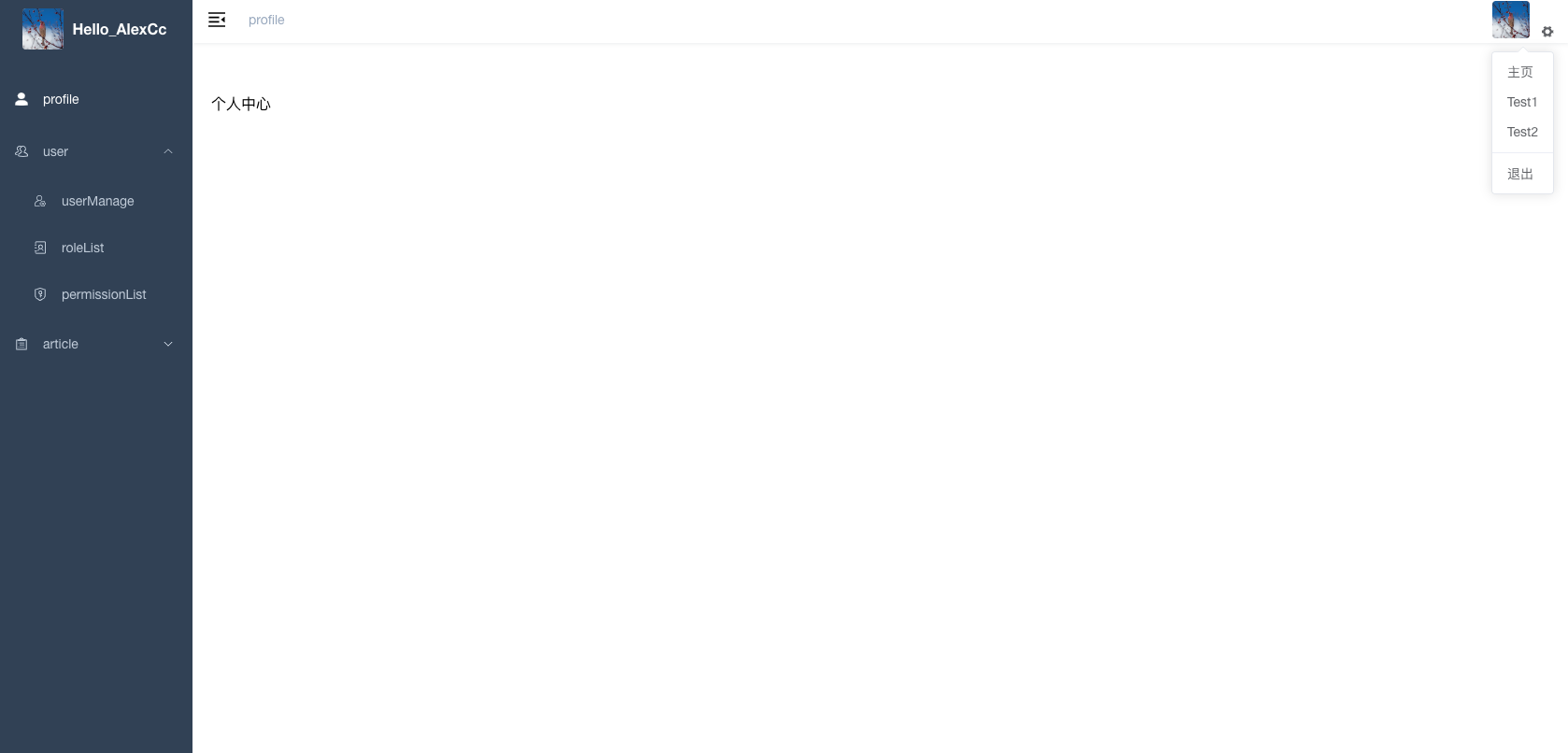实现 layout 布局
首先,我们要改造 layout/index.vue,先定义好结构,然后写样式即可。
| <div class="app-wrapper">
<siderbar class="sidebar-container"></siderbar>
<div class="main-container">
<div class="fixed-header">
<nav-bar></nav-bar>
</div>
<app-main></app-main>
</div>
</div>
|
结构定义好了,我再定义样式以及样式文件。在 src 下创建 styles 文件夹,主要存放 scss 的一些样式文件,其中就包括通用的 reset.scss 文件,处理基础的 html 元素样式。mixin.scss 编写通用的样式表,定义通用的样式变量 variables.scss。
1
2
3
4
5
6
|
@import './reset.scss';
@import './variables.scss';
@import './mixin.scss';
@import './sidebar.scss';
|
scss 的使用技巧
这里我们主要看下 mixin.scss 和 variables.scss 的一些技巧和用法:
1
2
3
4
5
6
7
8
9
10
11
12
13
14
15
16
17
18
19
20
21
22
23
24
25
26
27
28
29
30
31
32
|
@mixin clearfix {
&:after {
content: '';
display: table;
clear: both;
}
}
@mixin scrollBar {
&::-webkit-scrollbar-track-piece {
background: #d3dce6;
}
&::-webkit-scrollbar {
width: 6px;
}
&::-webkit-scrollbar-thumb {
background: #99a9bf;
border-radius: 20px;
}
}
@mixin relative {
position: relative;
width: 100%;
height: 100%;
}
|
1
2
3
4
5
6
7
8
9
10
11
12
13
14
15
16
17
18
19
20
21
22
23
24
25
26
27
28
|
$menuText: #bfcbd9;
$menuActiveText: #ffffff;
$subMenuActiveText: #f4f4f5;
$menuBg: #304156;
$menuHover: #263445;
$subMenuBg: #1f2d3d;
$subMenuHover: #001528;
$sideBarWidth: 210px;
$hideSideBarWidth: 54px;
$sideBarDuration: 0.28s;
:export {
menuText: $menuText;
menuActiveText: $menuActiveText;
subMenuActiveText: $subMenuActiveText;
menuBg: $menuBg;
menuHover: $menuHover;
subMenuBg: $subMenuBg;
subMenuHover: $subMenuHover;
sideBarWidth: $sideBarWidth;
}
|
关于 :export 的使用方式,我们可以查阅一些文档:
https://www.bluematador.com/blog/how-to-share-variables-between-js-and-sass
编写 layout/index.vue 样式
1
2
3
4
5
6
7
8
9
10
11
12
13
14
15
16
17
18
19
| <style lang="scss" scoped>
@import '~@/styles/mixin.scss';
@import '~@/styles/variables.scss';
.app-wrapper {
@include clearfix;
position: relative;
height: 100%;
width: 100%;
}
.fixed-header {
position: fixed;
top: 0;
right: 0;
z-index: 9;
width: calc(100% - #{$sideBarWidth});
}
</style>
|
1
2
3
4
5
6
7
8
9
10
11
12
13
14
| <template>
...
<!-- 左侧 menu -->
<sidebar
class="sidebar-container"
:style="{ backgroundColor: variables.menuBg }"
/>
...
</template>
<script setup>
import variables from '@/styles/variables.scss'
</script>
|
script导入scss文件报错
在 vue 项目里引用.scss文件,vscode编辑器会有红色波浪线,提示找不到模块
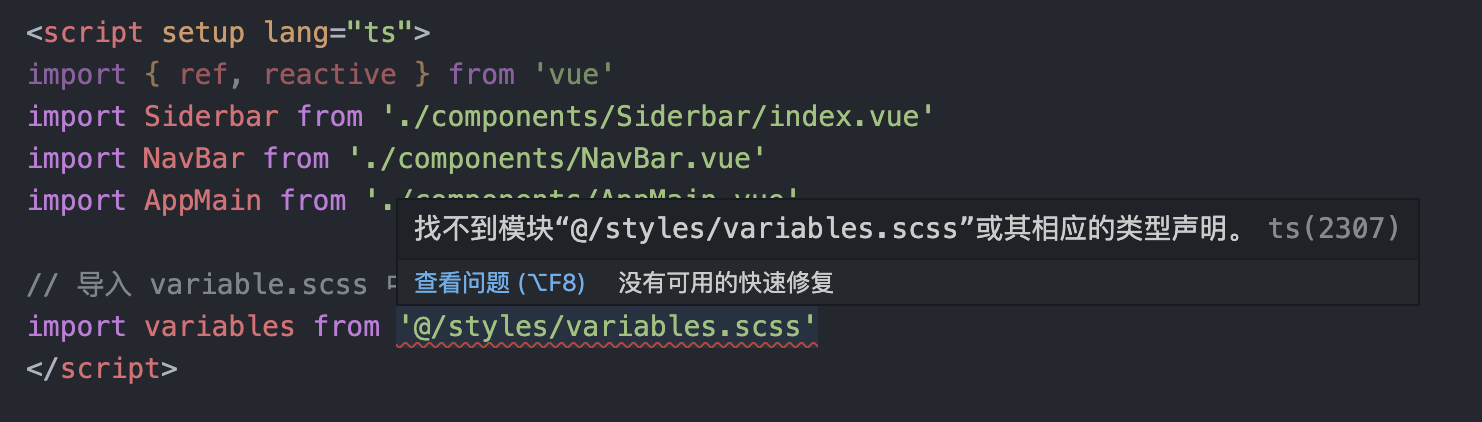
找到 shims-vue.d.ts 声明文件,添加如下代码:
1
2
3
4
5
6
7
| declare module '*.scss' {
const css: {
menuBg: string;
}
export default css
}
|
将来,新增了新的样式变量,我们在 css 下添加即可。
设置NavBar样式和头像布局
1
2
3
4
5
6
7
8
9
10
11
12
13
14
15
16
17
18
19
20
21
22
23
24
25
26
27
28
29
30
31
32
33
34
35
36
37
38
39
40
41
42
43
44
45
46
47
48
49
50
51
52
53
54
55
56
57
58
59
60
61
62
63
64
65
66
67
68
69
70
71
72
73
74
75
76
77
| <template>
<div class="navbar">
<div class="right-menu">
<el-dropdown class="avatar-container" trigger="click">
<div class="avatar-wrapper">
<el-avatar
shape="square"
:size="40"
:src="'https://fuss10.elemecdn.com/e/5d/4a731a90594a4af544c0c25941171jpeg.jpeg'"
></el-avatar>
<el-icon><Tools /></el-icon>
</div>
<template #dropdown>
<el-dropdown-menu class="user-dropdown">
<router-link to="/">
<el-dropdown-item> 主页 </el-dropdown-item>
</router-link>
<a target="_blank" href="">
<el-dropdown-item>Vue3</el-dropdown-item>
</a>
<el-dropdown-item divided> 退出 </el-dropdown-item>
</el-dropdown-menu>
</template>
</el-dropdown>
</div>
</div>
</template>
<script setup lang="ts">
import { ref, reactive } from 'vue'
import { Tools } from '@element-plus/icons-vue'
</script>
<style scoped lang="scss">
.navbar {
height: 50px;
overflow: hidden;
position: relative;
background: #fff;
box-shadow: 0 1px 4px rgba(0, 21, 41, 0.08);
.right-menu {
display: flex;
align-items: center;
float: right;
padding-right: 16px;
::v-deep .right-menu-item {
display: inline-block;
padding: 0 18px 0 0;
font-size: 24px;
color: #5a5e66;
vertical-align: text-bottom;
&.hover-effect {
cursor: pointer;
transition: background 0.3s;
&:hover {
background: rgba(0, 0, 0, 0.025);
}
}
}
::v-deep .avatar-container {
cursor: pointer;
.avatar-wrapper {
margin-top: 5px;
position: relative;
.el-avatar {
--el-avatar-background-color: none;
margin-right: 12px;
}
}
}
}
}
</style>
|
效果图
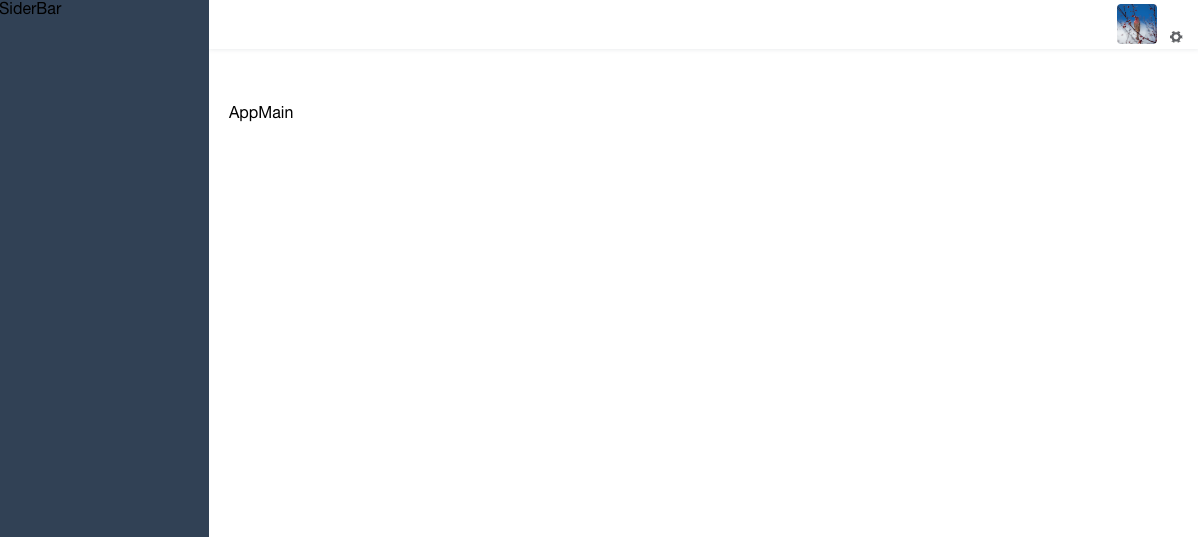
获取用户信息
到目前为止,头像是静态的,也没有实现登出的逻辑,现在来实现一下。
设置请求头
我们不希望每次调接口时,都去设置 token,那么我们可以在 请求拦截器 中去设置:
1
2
3
4
5
6
7
8
9
10
11
12
| service.interceptors.request.use(
config => {
if (store.getters.token) {
config.headers.Authorization = `Baerer ${store.getters.token}`
}
return config
},
error => {
return Promise.reject(error)
}
)
|
编写 userInfo 接口
简单实现一下 /userinfo 接口,主要是模拟前后端联调的流程。
1
2
3
4
5
6
7
8
9
10
11
12
13
14
15
16
17
18
19
20
21
22
23
24
| const express = require('express');
const app = express()
app.get('/userinfo', (req, res) => {
if (req.headers['authorization']) {
res.json({
code: 0,
data: {
avatar: 'https://fuss10.elemecdn.com/e/5d/4a731a90594a4af544c0c25941171jpeg.jpeg',
name: 'Hello_AlexCc',
id: 1,
role: 'super_admin'
},
message: '获取用户信息成功',
success: true,
})
}
})
app.listen(9999, () => {
console.log('server site an port 9999 ...')
})
|
调用 userInfo 接口时机
我们的 userInfo 接口已经编写好了,那么我们在什么时候调用呢?
很显然,我们需要在 permission.ts 中去调用,当用户登录才有 token,也就是说,我们可以在 token 存在时,并且 to.path 不等于 /login 的时候去调用用户信息接口。
1
2
3
4
5
6
7
8
9
10
| if (store.getters.token) {
if (to.path === '/login') {
next('/')
} else {
await store.dispatch('user/getUserInfo')
next()
}
}
|
我们获取用户信息接口的动作,放在了 module user 的 actions 中:
1
2
3
4
5
6
7
8
9
10
11
12
13
14
|
state: () => ({
token: getItem('token') || '',
userinfo: {}
}),
async getUserInfo(context) {
const info = await getUserInfo()
context.commit('setUserInfo', info)
return info
},
|
方便使用 userInfo,我们可以将其放到 getters 中:
1
2
3
4
| const getters = {
token: (state) => state.user.token,
userInfo: (state) => state.user.userinfo
}
|
最后,我们就能在 NavBar 使用获取到的用户信息了。
1
2
3
4
5
| <el-avatar
shape="square"
:size="40"
:src="$store.getters.userInfo.avatar"
></el-avatar>
|
避免重复调用 userInfo 接口
我们发现,每次切换路由时,都会触发路由的前置守卫,从而多次触发 getUserInfo 接口,我们把这个问题解决一下
- 在 store 中定义
hasUserInfo,用来判断是否已经有用户信息了,如果有用户信息,我们就不要再触发 getUserInfo 接口了
1
2
3
4
5
6
|
hasUserInfo: (state) => {
return JSON.stringify(state.user.userinfo) !== '{}'
}
|
- 修改
permission.ts 文件,只有 hasUserInfo 为 false 时,我们才调用用户信息接口
1
2
3
4
5
6
7
8
9
10
11
| if (store.getters.token) {
if (to.path === '/login') {
next('/')
} else {
if (!store.getters.hasUserInfo) {
await store.dispatch('user/getUserInfo')
}
next()
}
}
|
登出逻辑
登出分为两种形式:
- 用户主动退出
- 用户被动登录(token 过去 | 账号被挤)
不管以何种形式退出,登出的逻辑都是相同的。
- 清理掉用户的缓存数据
- 清理掉权限相关的配置
- 返回到登录页
登出的逻辑,我们也可以写在 module user 中去处理。
主要执行 3 个步骤:
- 清空 store token
- 清除浏览器本地存储
- 跳转到 login 页
1
2
3
4
5
| logout(context: any) {
context.commit('setToken', '')
removeAllItem()
router.push('/login')
}
|
主动退出
用户点击登录按钮,通过 store dispatch 触发 action 的 logout 即可。
被动退出
被动退出大概分为两种:
那么这两种场景下,在前端对应的处理方案一共也分为两种,共分为 主动处理 、被动处理 两种 :
- 主动处理:主要应对 token 失效
- 被动处理:同时应对 token 失效 与 单点登录(账号被挤)
用户被动退出解决方案之主动处理
为了保证用户的信息安全,那么对于 token 而言就被制定了很多的安全策略,比如:
- 动态 token(可变 token)
- 刷新 token
- 时效 token
…
我们这里采用 时效 token。
那么对应到我们代码中的实现方案为:
- 在用户登陆时,记录当前 登录时间
- 制定一个 失效时长
- 在接口调用时,根据
当前时间 对比 登录时间 ,看是否超过了 时效时长
- 如果未超过,则正常进行后续操作
- 如果超过,则进行 退出登录 操作
代码实现
创建 utils/auth.js 文件,并写入以下代码:
1
2
3
4
5
6
7
8
9
10
11
12
13
14
15
16
17
18
19
20
21
22
23
24
| import { TIME_STAMP, TOKEN_TIMEOUT_VALUE } from '@/constant'
import { setItem, getItem } from '@/utils/storage'
export function getTimeStamp() {
return getItem(TIME_STAMP)
}
export function setTimeStamp() {
setItem(TIME_STAMP, Date.now())
}
export function isCheckTimeout() {
var currentTime = Date.now()
var timeStamp = getTimeStamp()
return currentTime - timeStamp > TOKEN_TIMEOUT_VALUE
}
|
在 constant 中声明对应常量:
1
2
3
4
|
export const TIME_STAMP = 'timeStamp'
export const TOKEN_TIMEOUT_VALUE = 2 * 60 * 60 * 1000
|
在用户登录成功之后去设置时间,到 store/user.js 的 login 中:
1
2
3
4
5
6
7
8
9
10
11
12
13
14
| import { setTimeStamp } from '@/utils/auth'
login(context, userInfo) {
...
return new Promise((resolve, reject) => {
...
.then(data => {
...
setTimeStamp()
resolve()
})
})
},
|
在 utils/request 对应的请求拦截器中进行 主动介入
1
2
3
4
5
6
7
8
9
10
11
12
| import { isCheckTimeout } from '@/utils/auth'
if (store.getters.token) {
if (isCheckTimeout()) {
store.dispatch('user/logout')
return Promise.reject(new Error('token 失效'))
}
...
}
|
那么至此我们就完成了 主动处理 对应的业务逻辑。
用户被动退出解决方案之被动处理
背景:
首先我们需要先明确 被动处理 需要应对两种业务场景:
token 过期- 单点登录
然后我们一个一个来去看,首先是 token 过期
我们知道对于 token 而言,本身就是具备时效的,这个是在服务端生成 token 时就已经确定的。
而此时我们所谓的 token 过期指的就是:
服务端生成的 token 超过 服务端指定时效 的过程,就像我们前端项目指定 token 的失效性一样。
而对于 单点登录 而言,指的是:
当用户 A 登录之后,token 过期之前。
用户 A 的账号在其他的设备中进行了二次登录,导致第一次登录的 A 账号被 “顶下来” 的过程。
即:同一账户仅可以在一个设备中保持在线状态
那么明确好了对应的背景之后,接下来我们来看对应的业务处理场景:
从背景中我们知道,以上的两种情况,都是在 服务端进行判断的,而对于前端而言其实是 服务端通知前端的一个过程。
所以说对于其业务处理,将遵循以下逻辑:
- 服务端返回数据时,会通过特定的状态码通知前端
- 当前端接收到特定状态码时,表示遇到了特定状态:
token 时效 或 单点登录
- 此时进行 退出登录 处理
这里只做了 token 的过期处理,如果需要到 单点登录 时,只需要增加一个状态码判断即可。
服务端超时间逻辑
我们来简单实现一下后端的超时逻辑。
我们通过 app.use 添加了一个中间件,每一次前端触发了接口请求,都会先走这个中间件逻辑。
服务器启动时,我们把 now 和 current 设置当前时间戳,当有一个接口触发了,会将 current 设置新的时间戳。
1
2
3
4
5
6
7
8
9
10
11
12
13
14
15
16
17
18
19
20
21
22
23
24
25
26
27
28
29
30
31
32
| const express = require('express');
const app = express()
const TOKEN_TIMEOUT_VALUE = 2 * 60 * 60 * 1000
let now = Date.now()
let current = Date.now()
app.use(function(req, res, next) {
current = Date.now()
if (req.path === '/login') {
now = current
}
if (current - now > TOKEN_TIMEOUT_VALUE) {
res.status(401).send({
code: 401,
message: '服务端message: token 失效啦',
success: false,
})
} else {
next()
}
})
|
那么明确好了业务之后,接下来我们来实现前端对应代码:
在 utils/request 的响应拦截器中,增加以下逻辑:
1
2
3
4
5
6
7
8
9
10
11
12
13
14
15
16
17
18
19
20
21
22
23
|
service.interceptors.response.use(
response => {
...
},
error => {
if (
error.response &&
error.response.data &&
error.response.data.code === 401
) {
store.dispatch('user/logout')
}
if (error.response && error.response.data && error.response.data.message) {
ElMessage.error(error.response.data.message)
} else {
ElMessage.error(error.message)
}
return Promise.reject(error)
}
)
|
那么至此,我们就已经完成了 整个用户退出 方案。
接下来我们来处理 动态menu菜单。
临时的 menu 菜单,创建 layout/Sidebar/SidebarMenu 文件
1
2
3
4
5
6
7
8
9
10
11
12
13
14
15
16
17
18
19
20
21
22
23
24
25
26
27
28
29
30
31
32
| <template>
<!-- 一级 menu 菜单 -->
<el-menu
{/* 只允许一个菜单展开 */}
:uniqueOpened="true"
default-active="1"
background-color="#545c64"
text-color="#fff"
active-text-color="#ffd04b"
>
<el-sub-menu index="1">
<template #title>
<el-icon><location /></el-icon>
<span>导航一</span>
</template>
<el-menu-item index="1-1">选项1</el-menu-item>
<el-menu-item index="1-2">选项2</el-menu-item>
</el-sub-menu>
<el-menu-item index="4">
<el-icon><setting /></el-icon>
<template #title>导航四</template>
</el-menu-item>
</el-menu>
</template>
<script setup lang="ts">
import { ref, reactive } from 'vue'
import { Location, Setting } from '@element-plus/icons-vue'
</script>
<style scoped></style>
|
在 layout/Sidebar/index 中导入该组件
1
2
3
4
5
6
7
8
9
10
11
12
13
| <template>
<div class="">
<h1>占位</h1>
<el-scrollbar>
<sidebar-menu></sidebar-menu>
</el-scrollbar>
</div>
</template>
<script setup>
import SidebarMenu from './SidebarMenu'
import {} from 'vue'
</script>
|
那么至此我们生成了一个临时的 menu 菜单,从这个临时的 menu 菜单出可以看到,el-menu 其实分成了三个部分:
el-menu:整个 menu 菜单el-submenu:子集 menu 菜单el-menu-item:具体菜单项
那么明确好了这些内容之后,接下来我们就可以来去分析一下 动态 menu 菜单如何生成了
动态menu菜单 其实主要是和 动态路由表 配合来去实现 用户权限 的。
但是 用户权限处理 目前还未涉及到,因为咱们想要处理 用户权限 还需要先去处理很多的业务场景,所以暂时先只处理 动态menu菜单 。
所谓 动态menu菜单 指的是:
根据路由表的配置,自动生成对应的 menu 菜单。
当路由表发生变化时,menu 菜单自动发生变化
那么明确了 动态menu菜单 的含义之后,接下来咱们就需要来明确 动态menu菜单 的实现方案:
- 定义 路由表 对应
menu 菜单规则
- 根据规则制定 路由表
- 根据规则,依据 路由表 ,生成
menu 菜单
那么根据我们的实现方案可以发现,实现 动态menu菜单 最核心的关键点其实就在步骤一,也就是
定义 路由表 对应 menu 菜单规则
那么下面我们就来看一下,这个规则如何制定:
- 对于单个路由规则而言(循环):
- 如果存在
meta && meta.title && meta.icon :则显示在 menu 菜单中,其中 title 为显示的内容,icon 为显示的图标
- 如果存在
children :则以 el-sub-menu(子菜单) 展示
- 否则:则以
el-menu-item(菜单项) 展示
- 否则:不显示在
menu 菜单中
那么明确好了对应的规则之后,接下来我们就可以来去看一下如何进行实现啦!
生成项目页面组件
明确了对应的方案之后,那么下面咱们就来实现对应的代码逻辑。
根据我们的分析,想要完成动态的 menu,那么我们需要按照以下的步骤来去实现:
- 创建页面组件
- 生成路由表
- 解析路由表
- 生成
menu 菜单
那么明确好了步骤之后,接下来我们就先来实现第一步
创建页面组件
在 views 文件夹下,创建如下页面:
- 创建文章:
article-create
- 文章详情:
article-detail
- 文章排名:
article-ranking
- 错误页面:
error-page
404401
- 导入:
import
- 权限列表:
permission-list
- 个人中心:
profile
- 角色列表:
role-list
- 用户信息:
user-info
- 用户管理:
user-manage
创建结构路由表
想要实现结构路由表,那么我们需要先知道最终我们要实现的结构是什么样子的,大家来看下面的截图:
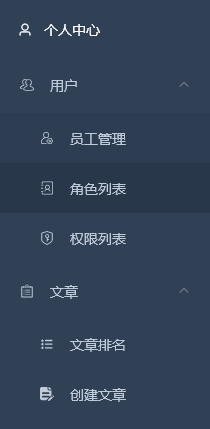
这是我们最终要实现的 menu 截图。
根据此截图,我们可以知道两点内容:
我们创建的页面并没有全部进行展示
- 不显示页面表示 不满足 该条件
meta && meta.title && meta.icon
menu 菜单将具备父子级的结构
- 按照此结构规划数据,则数据应为
1
2
3
4
5
6
7
8
9
10
11
12
13
14
15
16
17
18
19
20
21
22
23
24
25
26
27
28
29
30
31
32
33
34
35
36
| [
{
"title": "个人中心",
"path": ""
},
{
"title": "用户",
"children": [
{
"title": "员工管理",
"path": ""
},
{
"title": "角色列表",
"path": ""
},
{
"title": "权限列表",
"path": ""
}
]
},
{
"title": "文章",
"children": [
{
"title": "文章排名",
"path": ""
},
{
"title": "创建文章",
"path": ""
}
]
}
]
|
又因为将来我们需要进行 用户权限处理,所以此时我们需要先对路由表进行一个划分:
- 私有路由表
privateRoutes :权限路由
- 公有路由表
publicRoutes:无权限路由
根据以上理论,生成以下路由表结构:
1
2
3
4
5
6
7
8
9
10
11
12
13
14
15
16
17
18
19
20
21
22
23
24
25
26
27
28
29
30
31
32
33
34
35
36
37
38
39
40
41
42
43
44
45
46
47
48
49
50
51
52
53
54
55
56
57
58
59
60
61
62
63
64
65
66
67
68
69
70
71
72
73
74
75
76
77
78
79
80
81
82
83
84
85
86
87
88
89
90
91
92
93
94
95
96
97
98
99
100
101
102
103
104
105
106
107
108
109
110
111
112
113
114
115
116
117
118
119
120
121
122
123
124
125
126
127
128
129
130
131
132
133
134
135
136
137
138
139
|
const privateRoutes = [
{
path: '/user',
component: layout,
redirect: '/user/manage',
meta: {
title: 'user',
icon: 'personnel'
},
children: [
{
path: '/user/manage',
component: () => import('@/views/user-manage/index'),
meta: {
title: 'userManage',
icon: 'personnel-manage'
}
},
{
path: '/user/role',
component: () => import('@/views/role-list/index'),
meta: {
title: 'roleList',
icon: 'role'
}
},
{
path: '/user/permission',
component: () => import('@/views/permission-list/index'),
meta: {
title: 'permissionList',
icon: 'permission'
}
},
{
path: '/user/info/:id',
name: 'userInfo',
component: () => import('@/views/user-info/index'),
meta: {
title: 'userInfo'
}
},
{
path: '/user/import',
name: 'import',
component: () => import('@/views/import/index'),
meta: {
title: 'excelImport'
}
}
]
},
{
path: '/article',
component: layout,
redirect: '/article/ranking',
meta: {
title: 'article',
icon: 'article'
},
children: [
{
path: '/article/ranking',
component: () => import('@/views/article-ranking/index'),
meta: {
title: 'articleRanking',
icon: 'article-ranking'
}
},
{
path: '/article/:id',
component: () => import('@/views/article-detail/index'),
meta: {
title: 'articleDetail'
}
},
{
path: '/article/create',
component: () => import('@/views/article-create/index'),
meta: {
title: 'articleCreate',
icon: 'article-create'
}
},
{
path: '/article/editor/:id',
component: () => import('@/views/article-create/index'),
meta: {
title: 'articleEditor'
}
}
]
}
]
const publicRoutes = [
{
path: '/login',
component: () => import('@/views/login/index')
},
{
path: '/',
component: layout,
redirect: '/profile',
children: [
{
path: '/profile',
name: 'profile',
component: () => import('@/views/profile/index'),
meta: {
title: 'profile',
icon: 'el-icon-user'
}
},
{
path: '/404',
name: '404',
component: () => import('@/views/error-page/404')
},
{
path: '/401',
name: '401',
component: () => import('@/views/error-page/401')
}
]
}
]
const router = createRouter({
history: createWebHashHistory(),
routes: [...publicRoutes, ...privateRoutes]
})
|
最后不要忘记在 layout/appMain 下设置路由出口
1
2
3
4
5
| <template>
<div class="app-main">
<router-view></router-view>
</div>
</template>
|
解析路由表,获取结构化数据
想要获取路由表数据,那么有两种方式:
router.options.routes:初始路由列表(新增的路由 无法获取到)
router.getRoutes():获取所有 路由记录 的完整列表
所以,我们此时使用 router.getRoutes() 方法获取完整的路由列表
在 layout/components/Sidebar/SidebarMenu 下写入以下代码:
1
2
3
4
5
6
| <script setup>
import { useRouter } from 'vue-router'
const router = useRouter()
console.log(router.getRoutes())
</script>
|
从返回的数据来看,它与我们想要的数据结构相去甚远。
出现这个问题的原因,是因为它返回的是一个 完整的路由表
这个路由表距离我们想要的存在两个问题:
- 存在重复的路由数据
- 不满足该条件
meta && meta.title && meta.icon 的数据不应该存在
那么接下来我们就应该来处理这两个问题
创建 utils/route.ts 文件,创建两个方法分别处理对应的两个问题:
filterRoutersgenerateMenus
写入以下代码:
1
2
3
4
5
6
7
8
9
10
11
12
13
14
15
16
17
18
19
20
21
22
23
24
25
26
27
28
29
30
31
32
33
34
35
36
37
38
39
40
41
42
43
44
45
46
47
48
49
50
51
52
53
54
55
56
57
58
59
60
61
62
63
64
65
66
67
68
69
70
71
72
73
74
75
76
| import path from 'path'
const getChildrenRoutes = routes => {
const result = []
routes.forEach(route => {
if (route.children && route.children.length > 0) {
result.push(...route.children)
}
})
return result
}
export const filterRouters = routes => {
const childrenRoutes = getChildrenRoutes(routes)
return routes.filter(route => {
return !childrenRoutes.find(childrenRoute => {
return childrenRoute.path === route.path
})
})
}
function isNull(data) {
if (!data) return true
if (JSON.stringify(data) === '{}') return true
if (JSON.stringify(data) === '[]') return true
return false
}
export function generateMenus(routes, basePath = '') {
const result = []
routes.forEach(item => {
if (isNull(item.meta) && isNull(item.children)) return
if (isNull(item.meta) && !isNull(item.children)) {
result.push(...generateMenus(item.children))
return
}
const routePath = path.resolve(basePath, item.path)
let route = result.find(item => item.path === routePath)
if (!route) {
route = {
...item,
path: routePath,
children: []
}
if (route.meta.icon && route.meta.title) {
result.push(route)
}
}
if (item.children) {
route.children.push(...generateMenus(item.children, route.path))
}
})
return result
}
|
在 SidebarMenu 中调用该方法
1
2
3
4
5
6
7
8
9
10
11
12
| <script setup>
import { computed } from 'vue'
import { useRouter } from 'vue-router'
import { filterRouters, generateMenus } from '@/utils/route'
const router = useRouter()
const routes = computed(() => {
const filterRoutes = filterRouters(router.getRoutes())
return generateMenus(filterRoutes)
})
console.log(JSON.stringify(routes.value))
</script>
|
得到该数据结构
1
2
3
4
5
6
7
8
9
10
11
12
13
14
15
16
17
18
19
20
21
22
23
24
25
26
27
28
29
30
31
32
33
34
35
36
37
38
39
40
41
42
43
44
45
46
47
48
49
50
51
52
53
54
55
56
57
58
59
60
61
62
63
64
65
66
67
68
69
70
71
72
73
74
75
76
77
78
79
80
81
82
83
84
85
86
87
88
89
90
91
| [
{
"path":"/profile",
"name":"profile",
"meta":{
"title":"profile",
"icon":"el-icon-user"
},
},
{
"path":"/user",
"redirect":"/user/manage",
"meta":{
"title":"user",
"icon":"personnel"
},
"props":{
"default":false
},
"children":[
{
"path":"/user/manage",
"name":"userManage",
"meta":{
"title":"userManage",
"icon":"personnel-manage"
},
"children":[
]
},
{
"path":"/user/role",
"name":"userRole",
"meta":{
"title":"roleList",
"icon":"role"
},
"children":[
]
},
{
"path":"/user/permission",
"name":"userPermission",
"meta":{
"title":"permissionList",
"icon":"permission"
},
"children":[
]
}
],
},
{
"path":"/article",
"redirect":"/article/ranking",
"meta":{
"title":"article",
"icon":"article"
},
"props":{
"default":false
},
"children":[
{
"path":"/article/ranking",
"name":"articleRanking",
"meta":{
"title":"articleRanking",
"icon":"article-ranking"
},
"children":[
]
},
{
"path":"/article/create",
"name":"articleCreate",
"meta":{
"title":"articleCreate",
"icon":"article-create"
},
"children":[
]
}
],
}
]
|
有了数据结构之后,最后的步骤就水到渠成了
整个 menu 菜单,我们将分成三个组件来进行处理
SidebarMenu:处理数据,作为最顶层 menu 载体SidebarItem:根据数据处理 当前项为 el-submenu || el-menu-item MenuItem:处理 el-menu-item 样式
那么下面我们一个个来处理
首先是 SidebarMenu
1
2
3
4
5
6
7
8
9
10
11
12
13
| <template>
<!-- 一级 menu 菜单 -->
<el-menu
...
>
<sidebar-item
v-for="item in routes"
:key="item.path"
:route="item"
></sidebar-item>
</el-menu>
</template>
|
创建 SidebarItem 组件,用来根据数据处理 当前项为 el-sub-menu || el-menu-item
1
2
3
4
5
6
7
8
9
10
11
12
13
14
15
16
17
18
19
20
21
22
23
24
25
26
27
28
29
30
| <template>
<!-- 支持渲染多级 menu 菜单 -->
<el-sub-menu v-if="route.children.length > 0" :index="route.path">
<template #title>
<menu-item :title="route.meta.title" :icon="route.meta.icon"></menu-item>
</template>
<sidebar-item
v-for="item in route.children"
:key="item.path"
:route="item"
></sidebar-item>
</el-sub-menu>
<!-- 渲染 item 项 -->
<el-menu-item v-else :index="route.path">
<menu-item :title="route.meta.title" :icon="route.meta.icon"></menu-item>
</el-menu-item>
</template>
<script setup>
import MenuItem from './MenuItem'
import { defineProps } from 'vue'
defineProps({
route: {
type: Object,
required: true
}
})
</script>
|
创建 MenuItem 用来处理 el-menu-item 样式
1
2
3
4
5
6
7
8
9
10
11
12
13
14
15
16
17
18
19
20
21
22
| <template>
<i v-if="icon.includes('el-icon')" class="sub-el-icon" :class="icon"></i>
<svg-icon v-else :icon="icon"></svg-icon>
<span>{{ title }}</span>
</template>
<script setup>
import { defineProps } from 'vue'
defineProps({
title: {
type: String,
required: true
},
icon: {
type: String,
required: true
}
})
</script>
<style lang="scss" scoped>
</style>
|
至此,整个的 menu 菜单结构就已经完成了!
修复最后残余问题
目前 menu 菜单存在三个问题
- 样式问题
- 路由跳转问题
- 默认激活项
样式问题:
首先处理样式,因为后面我们需要处理 主题替换 ,所以此处我们不能把样式写死。因为我们的样式变量都放在 variables.scss 文件中,并通过 :export 导出了变量以供 js 导入,每次使用都需要导入,比较麻烦,我们可以将其放在 store getters 中,以便 快捷访问。
1
2
3
4
5
| import variables from '@/styles/variables.scss'
const getters = {
cssVar: () => variables
}
export default getters
|
在 SidebarMenu 中写入如下样式
1
2
3
4
5
6
| <el-menu
:background-color="$store.getters.cssVar.menuBg"
:text-color="$store.getters.cssVar.menuText"
:active-text-color="$store.getters.cssVar.menuActiveText"
:unique-opened="true"
>
|
路由跳转问题:
为 el-menu 指定 router
添加 router 属性
表示是否启用 vue-router 模式。 启用该模式会在激活导航时以 index 作为 path 进行路由跳转 使用 default-active 来设置加载时的激活项。
默认激活项:
根据当前 url 进行判断即可
1
2
3
4
5
6
7
8
9
10
11
12
13
14
15
| <el-menu
:default-active="activeMenu"
...
>
<script setup>
...
const route = useRoute()
const activeMenu = computed(() => {
const { path } = route
return path
})
</script>
|
至此整个 动态menu完成
左侧菜单伸缩功能实现
下面我们来实现一个标准化功能 左侧菜单伸缩 ,对于这个功能核心的点在于动画处理
样式的改变总是由数据进行驱动,所以首先我们去创建对应的数据
创建 store/app 模块,写入如下代码
1
2
3
4
5
6
7
8
9
10
11
12
13
| export default {
namespaced: true,
state: () => ({
sidebarOpened: true
}),
mutations: {
triggerSidebarOpened(state) {
state.sidebarOpened = !state.sidebarOpened
}
},
actions: {}
}
|
在 store/index 中进行导入
1
2
3
4
5
6
7
8
9
| ...
import app from './modules/app'
export default createStore({
getters,
modules: {
...
app
}
})
|
在 store/getters 中创建快捷访问
1
| sidebarOpened: state => state.app.sidebarOpened
|
创建 components/hamburger 组件,用来控制数据
1
2
3
4
5
6
7
8
9
10
11
12
13
14
15
16
17
18
19
20
21
22
23
24
25
26
27
28
29
30
31
| <template>
<div class="hamburger-container" @click="toggleClick">
<svg-icon class="hamburger" :icon="icon"></svg-icon>
</div>
</template>
<script setup>
import { computed } from 'vue'
import { useStore } from 'vuex'
const store = useStore()
const toggleClick = () => {
store.commit('app/triggerSidebarOpened')
}
const icon = computed(() =>
store.getters.sidebarOpened ? 'hamburger-opened' : 'hamburger-closed'
)
</script>
<style lang="scss" scoped>
.hamburger-container {
padding: 0 16px;
.hamburger {
display: inline-block;
vertical-align: middle;
width: 20px;
height: 20px;
}
}
</style>
|
在 navbar 中使用该组件
1
2
3
4
5
6
7
8
9
10
11
12
13
14
15
16
17
18
19
20
21
22
23
24
25
26
27
28
29
30
31
32
33
| <template>
<div class="navbar">
<hamburger class="hamburger-container" />
...
</div>
</template>
<script setup>
import Hamburger from '@/components/Hamburger'
...
</script>
<style lang="scss" scoped>
.navbar {
...
.hamburger-container {
line-height: 46px;
height: 100%;
float: left;
cursor: pointer;
// hover 动画
transition: background 0.5s;
&:hover {
background: rgba(0, 0, 0, 0.1);
}
}
...
}
</style>
|
在 SidebarMenu 中,控制 el-menu 的 collapse 属性
1
2
3
| <el-menu
:collapse="!$store.getters.sidebarOpened"
...
|
在 layout/index 中指定 整个侧边栏的宽度和缩放动画
1
2
3
4
5
| <div
class="app-wrapper"
:class="[$store.getters.sidebarOpened ? 'openSidebar' : 'hideSidebar']"
>
...
|
在 layout/index 中 处理 navbar 的宽度
1
2
3
4
5
6
7
8
9
10
11
12
13
14
15
16
| <style lang="scss" scoped>
...
.fixed-header {
position: fixed;
top: 0;
right: 0;
z-index: 9;
width: calc(100% - #{$sideBarWidth});
transition: width 0.28s;
}
.hideSidebar .fixed-header {
width: calc(100% - #{$hideSideBarWidth});
}
</style>
|
在 styles/variables.scss 中指定 hideSideBarWidth
1
| $hideSideBarWidth: 54px;
|
整个左侧的 menu 菜单,到现在咱们还剩下最后一个 header 没有进行处理
在 sidebar/index 中写入如下代码
1
2
3
4
5
6
7
8
9
10
11
12
13
14
15
16
17
18
19
20
21
22
23
24
25
26
27
28
29
30
31
32
33
34
| <template>
<div class="">
<div class="logo-container">
<el-avatar
size="44"
shape="square"
src="https://m.imooc.com/static/wap/static/common/img/logo-small@2x.png"
/>
<h1 class="logo-title" v-if="$store.getters.sidebarOpened">
imooc-admin
</h1>
</div>
...
</div>
</template>
<style lang="scss" scoped>
.logo-container {
height: 44px;
padding: 10px 0 22px 0;
display: flex;
align-items: center;
justify-content: center;
.logo-title {
margin-left: 10px;
color: #fff;
font-weight: 600;
line-height: 50px;
font-size: 16px;
white-space: nowrap;
}
}
</style>
|
创建 styles/element.scss 文件,统一处理 el-avatar 的背景问题
1
2
3
| .el-avatar {
--el-avatar-background-color: none;
}
|
在 styles/index.scss 中导入
1
2
| ...
@import './element.scss';
|
统一处理下动画时长的问题,在 styles/variables.scss 中,加入以下变量
1
| $sideBarDuration: 0.28s;
|
为 styles/sidebar.scss 修改时长
1
2
3
4
5
6
7
8
9
| .main-container {
transition: margin-left #{$sideBarDuration};
...
}
.sidebar-container {
transition: width #{$sideBarDuration};
...
}
|
为 layout/index 修改样式
1
2
3
4
| .fixed-header {
...
transition: width #{$sideBarDuration};
}
|
Vue3.2:组件状态驱动的动态 CSS 值
在 vue 3.2 最新更新中,除了之前我们介绍的 响应式变化 之外,还有另外一个很重要的更新,那就是 组件状态驱动的动态 CSS 值 ,对应的文档也已经公布,大家可以 点击这里 查看
那么下面我们就使用下最新的特性,来为 logo-container 指定下高度:
1
2
3
4
5
6
7
8
9
10
11
12
13
14
15
16
17
18
19
20
| <template>
...
<el-avatar
:size="logoHeight"
...
</template>
<script setup>
...
const logoHeight = 44
</script>
<style lang="scss" scoped>
.logo-container {
height: v-bind(logoHeight) + 'px';
...
}
</style>
|
动态面包屑方案分析
面包屑导航分为:
- 静态面包屑
- 动态面包屑
静态面包屑:
指的是:在每个页面中写死对应的面包屑菜单,缺点也很明显:
- 每个页面都得写一遍
- 页面路径结构变化了,得手动更改
简单来说就是 不好维护,不好扩展 。
动态面包屑:
根据当前的 url 自动生成面包屑导航菜单
无论之后路径发生了什么变化,动态面包屑 都会正确的进行计算
那么在后面的实现过程中,我们将会分成三大步来实现
- 创建、渲染基本的面包屑组件
- 计算面包屑结构数据
- 根据数据渲染动态面包屑内容
渲染基本的面包屑组件
完成第一步,先去创建并渲染出基本的 面包屑 组件
创建 components/Breadcrumb/index,并写入如下代码:
1
2
3
4
5
6
7
8
9
10
11
12
13
14
15
16
17
18
19
20
21
22
23
24
25
26
27
28
29
30
| <template>
<el-breadcrumb class="breadcrumb" separator="/">
<el-breadcrumb-item :to="{ path: '/' }">首页</el-breadcrumb-item>
<el-breadcrumb-item><a href="/">活动管理</a></el-breadcrumb-item>
<el-breadcrumb-item>活动列表</el-breadcrumb-item>
<el-breadcrumb-item>
<span class="no-redirect">活动详情</span>
</el-breadcrumb-item>
</el-breadcrumb>
</template>
<script setup>
import {} from 'vue'
</script>
<style lang="scss" scoped>
.breadcrumb {
display: inline-block;
font-size: 14px;
line-height: 50px;
margin-left: 8px;
::v-deep .no-redirect {
color: #97a8be;
cursor: text;
}
}
</style>
|
在 layout/components/Navbar 组件下导入
1
2
3
4
5
6
7
8
9
10
11
12
13
14
15
16
17
18
19
20
| <template>
<div class="navbar">
<hamburger class="hamburger-container" />
<breadcrumb class="breadcrumb-container" />
...
</div>
</template>
...
<style lang="scss" scoped>
.navbar {
...
.breadcrumb-container {
float: left;
}
...
}
</style>
|
动态计算面包屑结构数据
现在我们是完成了一个静态的 面包屑,接下来咱们就需要依托这个静态的菜单来完成动态的。
对于现在的静态面包屑来说,他分成了两个组件:
el-breadcrumb:包裹性质的容器el-breadcrumb-item:每个单独项
如果我们想要完成动态的,那么就需要 *依据动态数据,渲染 el-breadcrumb-item *
所以说接下来我们需要做的事情就很简单了
- 动态数据
- 渲染
el-breadcrumb-item
咱们先来看 动态数据如何制作
我们希望可以制作出一个 数组,数组中每个 item 都表示一个 路由信息:
创建一个方法,用来生成数组数据,在这里我们要使用到 route.match 属性来:获取与给定路由地址匹配的标准化的路由记录数组
如何理解上面这句话呢?其实我们将 route.matched 打印出来就可以发现,你每次切换菜单(或者说更换了路由),打印出来的就是当前路由的路由表(包含父级、子集的路由信息)。
1
2
3
4
5
6
7
8
9
10
11
12
13
14
15
16
17
18
19
20
21
22
23
24
25
26
27
| <script setup>
import { ref, reactive, watch } from 'vue'
import { useRoute, RouteRecordRaw } from 'vue-router'
const breadcrumbData = ref<RouteRecordRaw[]>([])
const route = useRoute()
const getBreadcrumbData = () => {
console.log(route.matched)
breadcrumbData.value = route.matched.filter(r => r.meta && r.meta.title)
}
watch(
route,
() => {
getBreadcrumbData()
},
{
immediate: true
}
)
</script>
|
依据动态数据,渲染面包屑
有了数据之后,根据数据来去渲染面包屑就比较简单了。
1
2
3
4
5
6
7
8
9
10
11
12
13
14
15
16
17
18
19
20
21
22
23
24
25
26
27
28
29
30
31
32
33
34
35
36
37
38
39
40
41
42
43
44
45
46
47
48
49
50
51
52
53
54
55
56
57
58
59
60
61
62
63
64
65
66
67
68
69
70
| <template>
<el-breadcrumb class="breadcrumb" separator="/">
<el-breadcrumb-item
v-for="(item, index) in breadcrumbData"
:key="item.path"
>
<!-- 不可点击项 -->
<span v-if="index === breadcrumbData.length - 1" class="no-redirect">{{
item.meta.title
}}</span>
<!-- 可点击项 -->
<a v-else class="redirect" @click.prevent="onLinkClick(item)">{{
item.meta.title
}}</a>
</el-breadcrumb-item>
</el-breadcrumb>
</template>
<script setup>
import { ref, watch } from 'vue'
import { useRoute, useRouter, RouteRecordRaw } from 'vue-router'
import { useStore } from 'vuex'
const breadcrumbData = ref<RouteRecordRaw[]>([]) // 存放计算出的面包屑数据
const store = useStore()
const route = useRoute()
const router = useRouter()
const getBreadcrumbData = () => {
console.log(route.matched)
// 只有存在 meta 并且 meta.title 的路由,我们才会显示到面包屑中
// 就像 menu 菜单一样,类似 404 login 的我们不要显示
breadcrumbData.value = route.matched.filter(r => r.meta && r.meta.title)
}
watch(
route,
() => {
getBreadcrumbData()
},
{
immediate: true
}
)
// 跳转路由
const onLinkClick = (item: RouteRecordRaw) => {
router.push(item.path)
}
// 将来需要进行主题替换,所以这里获取下动态样式
const linkHoverColor = ref(store.getters.cssVars.menuBg)
</script>
<style lang="scss" scoped>
.breadcrumb {
...
.redirect {
color: #666;
font-weight: 600;
}
.redirect:hover {
color: v-bind(linkHoverColor); // 应对主题切换
}
}
</style>
|
面包屑动画
vue3对 动画 进行了一些修改(vue 动画迁移文档)
主要的修改其实只有两个:
- 过渡类名
v-enter 修改为 v-enter-from
- 过渡类名
v-leave 修改为 v-leave-from
那么依据修改之后的动画,我们来为面包屑增加一些动画样式:
- 在
Breadcrumb/index 中增加 transition-group
1
2
3
4
5
6
7
| <template>
<el-breadcrumb class="breadcrumb" separator="/">
<transition-group name="breadcrumb">
...
</transition-group>
</el-breadcrumb>
</template>
|
- 新建
styles/transition 样式文件
1
2
3
4
5
6
7
8
9
10
11
12
13
14
| .breadcrumb-enter-active,
.breadcrumb-leave-active {
transition: all 0.5s;
}
.breadcrumb-enter-from,
.breadcrumb-leave-active {
opacity: 0;
transform: translateX(20px);
}
.breadcrumb-leave-active {
position: absolute;
}
|
- 在
styles/index 中导入
1
| @import './transition.scss';
|
总结
到这里我们的 layout 整体架构就已经做完了,我们来看看效果吧。